Markdown e Fountain: come e perché scrivere in plain text
Il Markdown è una sintassi ideata da John Gruber che, in parole povere, permette di formattare il testo lasciando che rimanga solo testo. I motivi per imparare questa sintassi sono tanti e qualcuno molto sinteticamente ha detto che «è un modo per scrivere file di solo testo e convertirlo facilmente in altri formati». Questo stesso post è formattato in Markdown; nell’immagine qui sotto potete vedere a sinistra il testo a cui ho lavorato e a destra la formattazione elaborata in modo completamente automatico da un’applicazione che supporta il Markdown – in questo caso Mou.
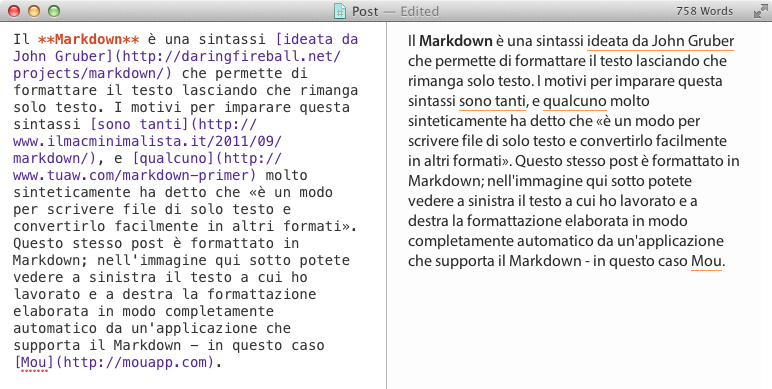
La comodità, come ho accennato sopra, sta anche nel fatto che le applicazioni che sono in grado i leggere questa sintassi si occupano di tradurla automaticamente in HTML (blogger, avete capito quant’è comodo?). Inoltre, trattandosi di un linguaggio di markup leggero, prima ancora di qualunque conversione il testo formattato in Markdown è perfettamente leggibile da chiunque.
Insomma la sintassi Markdown è davvero molto semplice. Markdown syntax guide di ByWord è solo un esempio delle tante risorse a disposizione per impararla. Se avete un iPhone potete scrivere un post in Markdown e pubblicarlo su WordPress con Poster, che si occuperà di fare la conversione in html automaticamente. I vostri testi formattati in Markdown potete salvarli semplicemente con estensione .txt, oppure .md se volete impostare un’applicazione specifica che li apra automaticamente; ma non fatevi ingannare dall’estensione, restano file di solo testo compatibili con qualunque piattaforma e applicazione esistente.
Andando avanti: in questi giorni ho scoperto che il modo migliore di scrivere una sceneggiatura è ovviamente quello di farlo in plain text, e sicuramente il mio attaccamento al Markdown mi ha aiutato a capire questa cosa. In questo modo non devo preoccuparmi della formattazione e soprattutto posso usare qualunque editor testuale preferisco. Proprio in questo periodo sto scrivendo una sceneggiatura con iA Writer, software che elimina qualunque possibile distrazione rendendo estremamente piacevole la scrittura vera e propria – cosa che non riuscirebbe mai a fare Final Draft, per esempio.
Mi sono reso conto però che il Markdown non può funzionare per le sceneggiature, eppure io non volevo importare il mio script plain text in un software inguardabile come, appunto, Final Draft. Fortunatamente dopo una breve ricerca sono approdato a Fountain, ovvero la sintassi pensata specificamente per gli sceneggiatori. Tramite questa variante del Markdown – anche se ormai sono due cose completamente diverse – è possibile scrivere una sceneggiatura in un editor di testo qualunque, per poi visualizzare il risultato formattato in applicazioni come Marked (ma ne segnalo una più adatta allo scopo più avanti).
Non potete immaginare la mia sorpresa quando ho capito che nella sceneggiatura che ho scritto non c’era quasi niente da cambiare, essendo la sintassi Fountain basata sul modo in cui scriviamo sceneggiature da sempre.
Ecco un emblematico estratto dall’how-to di Fountain:
In Fountain, the formatting comes later.
Don’t worry about it. Just type.
When you’re ready to see your script in its finished form, you have your choice of apps — and more are coming.
Allora, per capirci meglio, possiamo scrivere una sceneggiatura seguendo semplicissime regole di sintassi in qualunque editor testuale – persino Blocco Note su Windows o TextEdit su Mac. Ecco un esempio:
INT. TITOLO SCENA - GIORNO
Azione contenuta nella scena. Non è necessario perdere tempo con la formattazione, è sufficiente scrivere tenendo a mente poche semplici regole.
NOME DEL PERSONAGGIO
(nota tra parentesi)
Dialogo.
NOME DI UN ALTRO PERSONAGGIO
Risposta.
Un’applicazione come l’ottima e gratuita Highland per Mac mostrerà questo risultato:
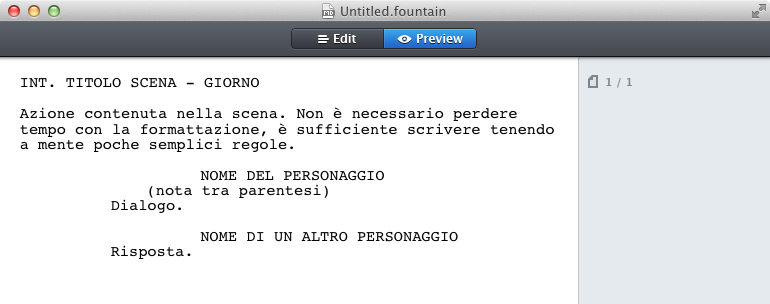
Da questa versione interpretata del documento è possibile esportare in altri formati per condividere il documento formattato.
In generale, quindi, invito chi non l’avesse ancora fatto ad abbandonare complessi, pesanti e molto spesso sgradevoli software di videoscrittura come Word, Pages e simili (che sono invece indicatissimi per finalizzare un lavoro o elaborare documenti complessi) favorendo invece il solo testo, che ha anche il vantaggio di essere un formato che sarà sempre compatibile con qualunque software.
Infine, nel caso vogliate a un certo punto portare la sceneggiatura in un ambiente di lavoro che permetta la collaborazione, la creazione di un calendario di lavoro, la stesura di biografie dei personaggi ecc. c’è Adobe Story (consigliato da jackalstudio) che «è un software per la stesura di idee e copioni con formattazione automatica e funzioni di collaborazione online.» L’ho provato e nonostante la ricchezza e qualità di funzioni sia impressionante, come ambiente di scrittura è tutto fuorché ottimale (antialiasing sul testo pessimo, scrolling poco fluido, interfaccia non particolarmente reattiva), ma può rivelarsi molto utile proprio per la collaborazione e la finalizzazione dei progetti.